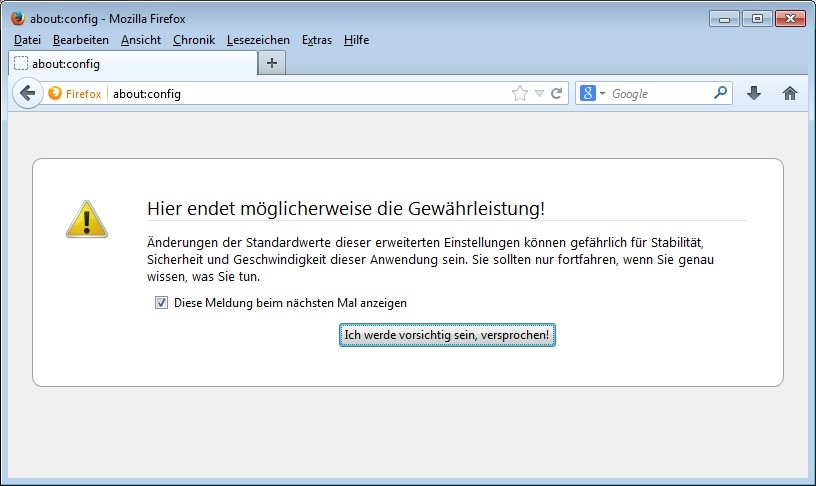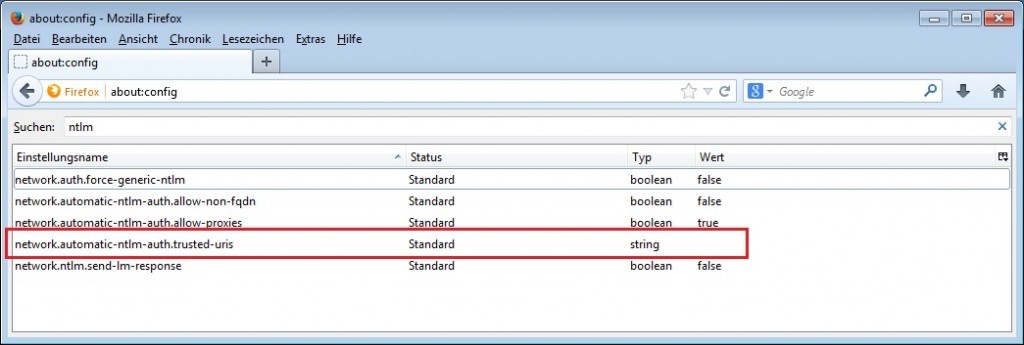Firefox mit NTLM-Authentifizierung für Single Sign-On
Um NTLM-Authentifizierung für die Anmeldung mit Firefox nutzen zu können, müssen die Einstellungen geändert werden. Dazu gibt es die folgenden Möglichkeiten.
Möglichkeit 1 – Manuelle Änderung der NTLM-Einstellungen
- Starten Sie den Firefox und öffnen Sie die erweiterten Einstellungen, indem Sie in die Adresszeile about:config eintragen und die Eingabetaste drücken.
- Firefox weist Sie nun darauf hin, dass die Gewährleistung durch eine manuelle Änderung endet. Klicken Sie auf Ich werde vorsichtig sein, versprochen!.
- Suchen Sie im Suchfeld nach ntlm.
- Führen Sie einen Doppelklick auf den Eintrag network.automatic-ntlm-auth.trusted-uris aus.
- Es öffnet sich ein Dialog. Tragen Sie dort die Serveradresse ein. Wenn Sie mehrere Server hinterlegen wollen, können Sie diese mit einem Komma getrennt eingeben. Beispiel: http://meinserver_1, http://meinserver_2. Wollen sie eine ganze Domain freigeben, ist dies wie folgt möglich: http://.meineDomain.dom. Platzhalter wie beispielsweise ein Sternchen (*) oder ein Fragezeichen (?) werden nicht unterstützt.
Die folgenden Schritte treffen nur für Firefox ab Version 13 oder höher zu.
- Führen Sie einen Doppelklick auf den Eintrag network.automatic-ntlm-auth.allow-non-fqdn aus, falls der Wert noch nicht auf true steht. Der Wert wird dadurch auf true gesetzt.
- Suchen Sie im Suchfeld nach negotiate.
- Führen Sie einen Doppelklick auf den Eintrag network.negotiate-auth.allow-non-fqdn aus, falls der Wert noch nicht auf true steht. Der Wert wird dadurch auf true gesetzt.
- Führen Sie einen Doppelklick auf den Eintrag network.negotiate-auth.trusted-uris aus und tragen Sie hier die Domain ein.
Starten Sie Firefox nun neu.
Möglichkeit 2 – Batch-Script
Im Firmenumfeld bietet es sich an, die notwendigen Änderung automatisiert durch ein batch-Script erledigen zu lassen.
Der Mozilla Firefox hinterlegt seine Einstellungen in der Datei prefs.js, welche unter %APPDATA%\Mozilla\Firefox\Profiles\profilname.default zu finden ist. Der Profilname ist hierbei ein zufälliger Name bestehend aus acht Buchstaben und Zahlen. Falls die Einstellungen für den Firefox noch nicht vorgenommen worden sind, können diese mit einem einfachen Batch-Skript hinzugefügt werden. Firefox sollte hierfür geschlossen sein.
echo user_pref("network.automatic-ntlm-auth.allow-non-fqdn", true);>>prefs.js
echo user_pref("network.automatic-ntlm-auth.trusted-uris", "http://meinserver_1,http://meinserver_2");>>prefs.js
echo user_pref("network.negotiate-auth.allow-non-fqdn", true);>>prefs.js
echo user_pref("network.negotiate-auth.trusted-uris", ".myDomain.dom");>>prefs.js